Настройка почтового провайдера IMAP/SMTP
Чтобы добавить почтовый провайдер IMAP/SMTP:
1. Перейдите в рабочее место администратора, для этого на главной странице приложения в меню [Настройки] выберите команду [Управление конфигурацией] (Рис. 171).
Рис. 171 — Команда [Управление конфигурацией] в меню [Настройки] на главной странице
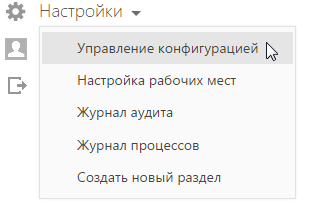
2. Нажмите на кнопку  главного меню рабочего места администратора и выберите команду [Настроить список почтовых провайдеров] (Рис. 172).
главного меню рабочего места администратора и выберите команду [Настроить список почтовых провайдеров] (Рис. 172).
Рис. 172 — Команда [Настроить список почтовых провайдеров] в главном меню

3. В открывшемся окне справочника в меню кнопки [Добавить] выберите [IMAP / SMTP] (Рис. 173).
Рис. 173 — Добавление нового почтового провайдера
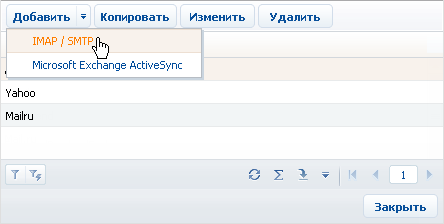
4. В открывшейся карточке (Рис. 174) введите название почтового провайдера, например, “Яндекс почта”.
Рис. 174 — Карточка почтового провайдера
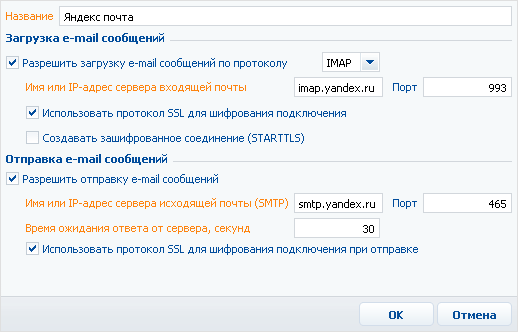
5. Укажите параметры загрузки email-сообщений:
a. Установите признак [Разрешить загрузку email-сообщений по протоколу]. В поле протокола указан протокол IMAP.
b. Укажите имя или IP-адрес почтового сервера входящей почты, например, “imap.gmail.com” или “imap.yandex.ru”.
c. Укажите номер порта для подключения к серверу входящей почты. Например, для получения писем по протоколу IMAP такими провайдерами, как Gmail и Yandex, используется порт 993.
d. При необходимости установите признак [Использовать протокол SSL для шифрования подключения] или [Создавать зашифрованное соединение (STARTTLS)].
6. Укажите параметры отправки email-сообщений:
a. Установите признак [Разрешить отправку email-сообщений].
b. Укажите имя или IP-адрес почтового сервера для отправки писем, например, “smtp.gmail.com” или “smtp.yandex.ru”.
c. Укажите номер порта для подключения к smtp-серверу. Как правило, используется порт 465 (если сервер поддерживает шифрование), 587 или 25.
d. Укажите время ожидания ответа от сервера отправки почты (по умолчанию 40 секунд).
e. При необходимости установите признак [Использовать протокол SSL для шифрования подключения].
7. Сохраните карточку.
В результате пользователи системы смогут использовать почтовые ящики данного провайдера для отправки и получения email-сообщений.






